Le travail avec des images n'est pas seulement une question de créativité, mais aussi de compétences techniques. L'un des outils les plus importants pour le traitement des images est l'histogramme. Il te fournit des informations précieuses sur les conditions d'éclairage et la distribution des couleurs dans ton image. Dans ce guide, tu apprendras comment lire et utiliser correctement l'histogramme dans Analog Efex Pro 2 pour optimiser davantage tes photographies.
Principales conclusions
- L'histogramme montre la distribution de la luminosité d'une image : le côté gauche montre les zones sombres et le côté droit les zones claires.
- Tu peux utiliser la fonction loupe pour apporter des modifications ciblées à des zones spécifiques de l'image.
- Un ajustement conscient de la luminosité peut empêcher que des détails ne soient perdus dans les ombres ou les lumières.
Utiliser l'histogramme et la fonction loupe
L'histogramme est un outil fondamental dans le traitement des images pour analyser la distribution des tons dans l'image. Commençons par les bases.
Afficher l'histogramme
Ouvre Analog Efex Pro 2 et cherche l'histogramme dans le coin inférieur. Celui-ci te montre comment la lumière est distribuée dans ton image.
L'histogramme est divisé en deux zones : sur le côté gauche, tu vois les zones sombres, tandis que les zones à droite représentent les tons plus clairs. Lorsque tu travailles sur l'image, tu peux voir directement la distribution des valeurs de ton, ce qui est utile pour déterminer si des détails sont perdus dans les zones sombres ou claires.
Se concentrer avec la fonction loupe
Pour travailler spécifiquement sur certaines zones de l'image, la fonction loupe peut être très utile. Tu la trouveras également dans la partie inférieure du programme. Tu peux agrandir l'image avec la souris et plonger dans les détails.
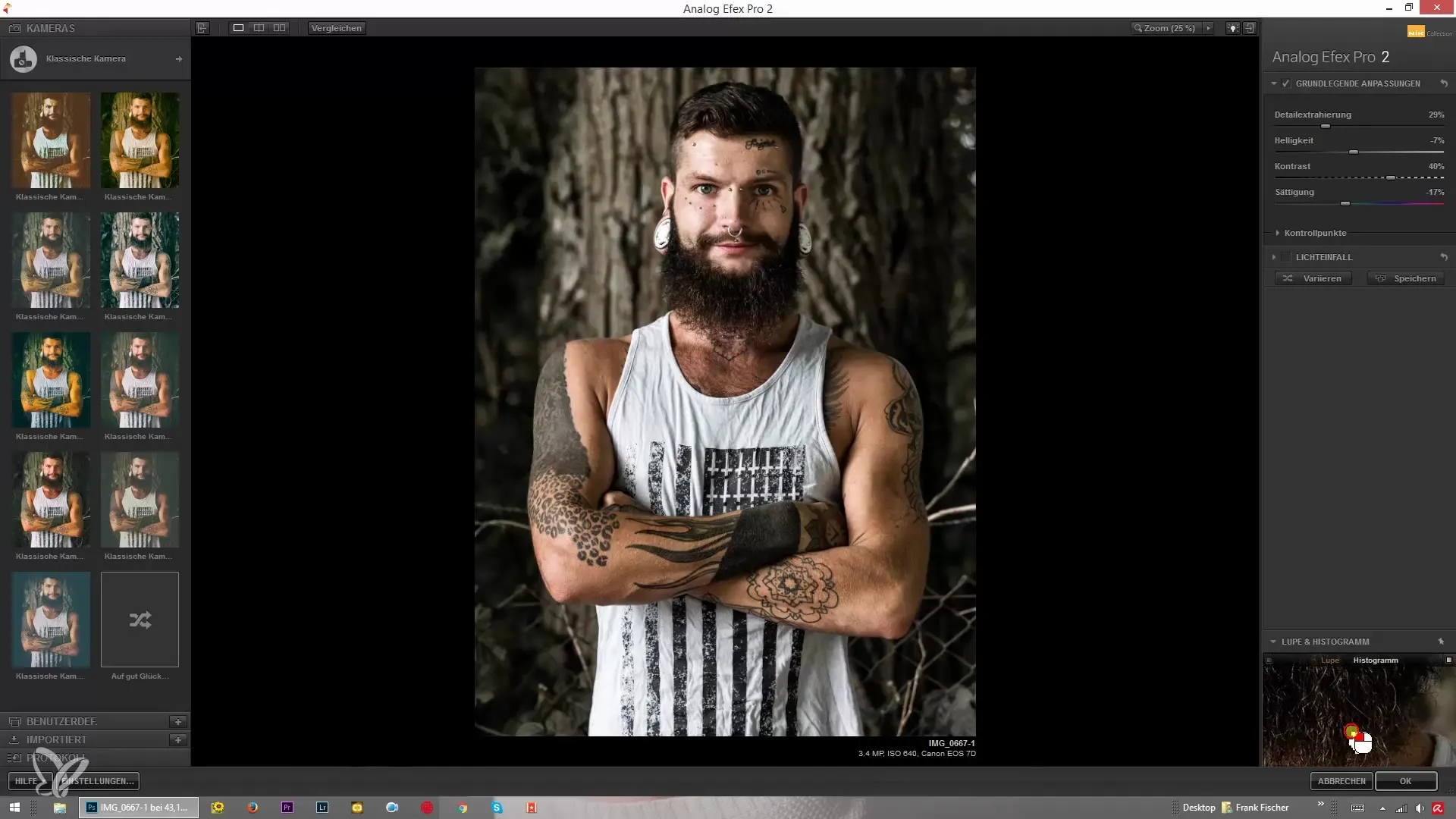
Maintenant que tu as l'image en vue grandissante, il est important de savoir que le changement de valeurs peut avoir un effet sur toute l'image. Mais tu peux également définir un point sur lequel tu souhaites te concentrer. Cela se fait en cliquant sur la petite épingle dans la vue loupe.
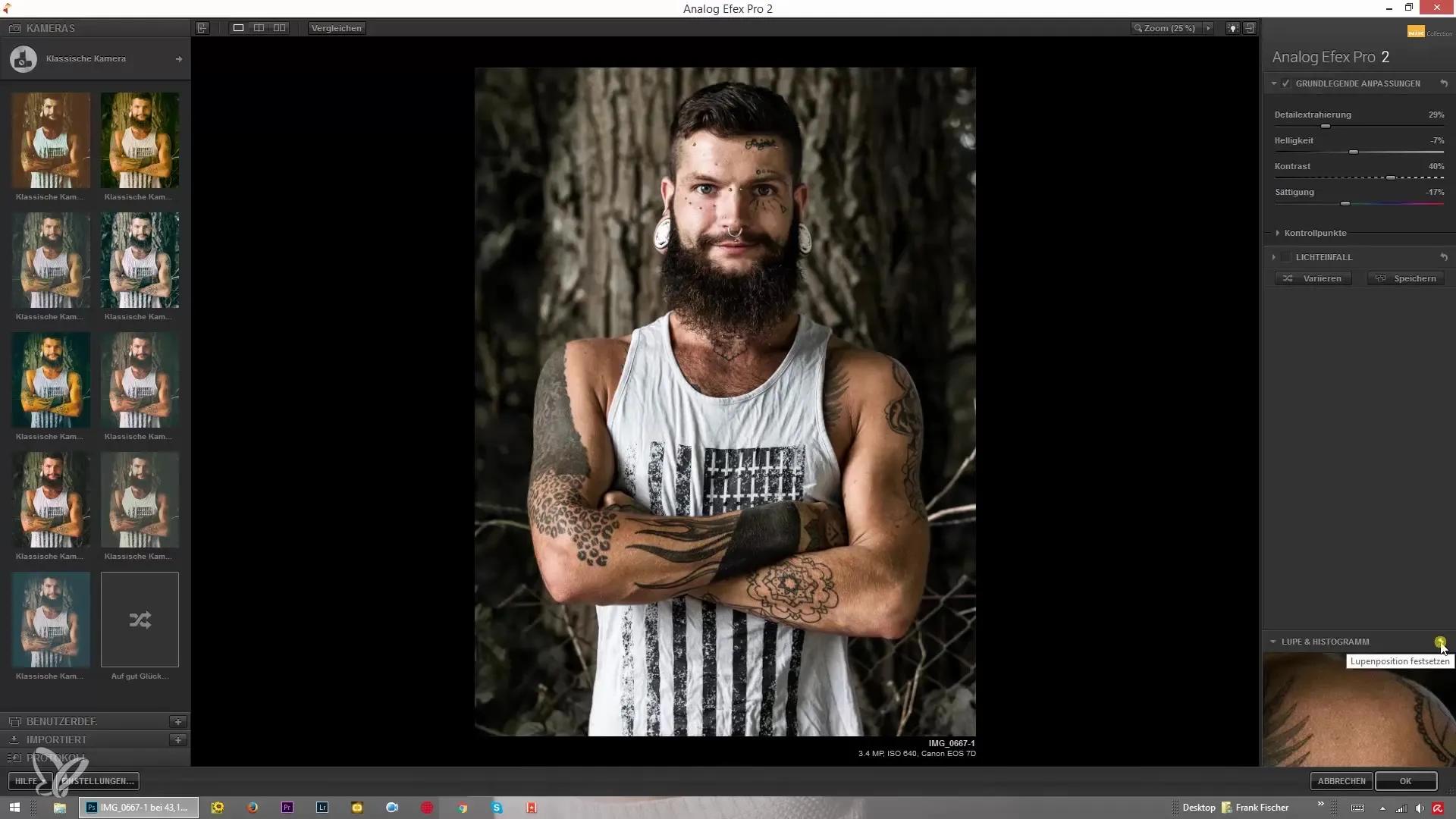
Tu peux alors cliquer sur un point spécifique de l'image, par exemple sur un œil, et la vue reste fixée à cet endroit pendant que tu apportes d'autres ajustements.
Ajuster la luminosité et observer l'histogramme
Un aspect central du traitement des images est l'ajustement de la luminosité. Lorsque tu augmentes la luminosité, tu remarqueras que les pics dans l'histogramme se déplacent vers la droite.
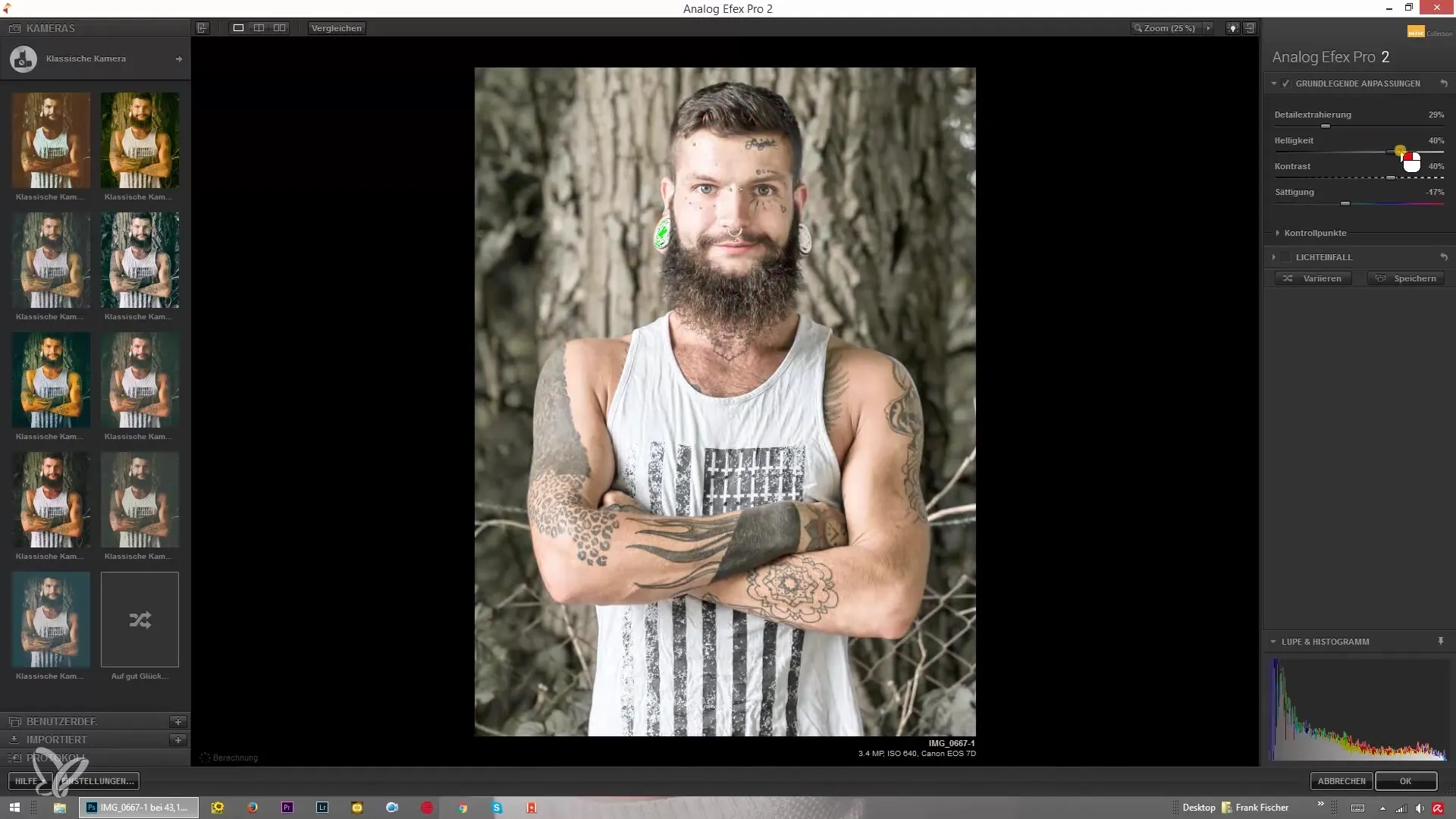
C'est un moment important, car cela te permet de voir si tu risqueras de perdre des détails dans les zones claires. Il est crucial de trouver un équilibre entre la lumière et l'ombre pour rendre ton image vivante et accueillante.
Si tu remarques que l'histogramme se déplace trop vers la droite et qu'il n'y a plus de détails dans les zones claires, tu devrais réduire à nouveau la luminosité.
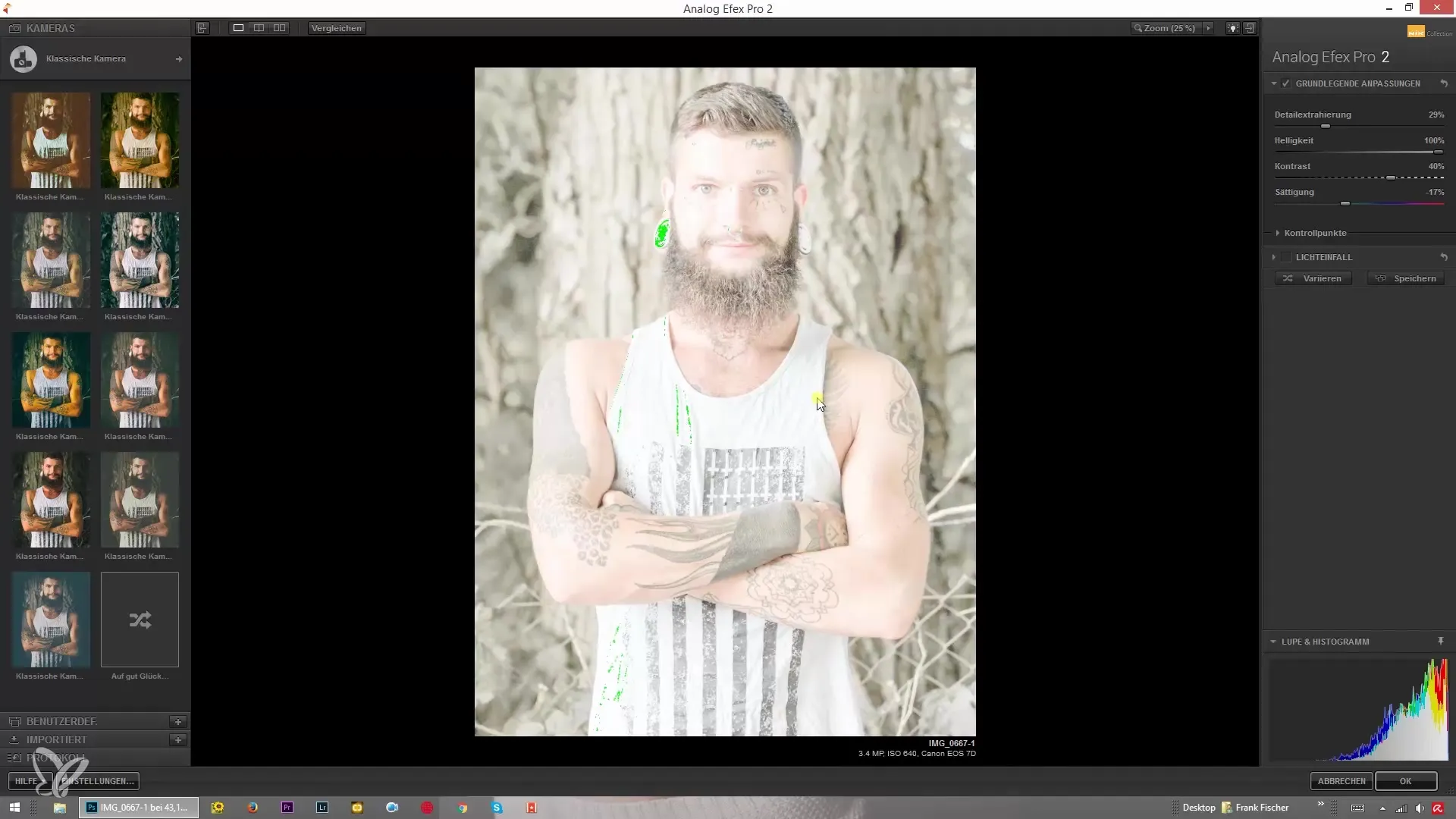
Analyser l'histogramme dans différentes couleurs
L'histogramme te permet également d'analyser les canaux de couleur individuels. Clique sur les options dans l'histogramme pour afficher uniquement les représentations de couleur pour le rouge, le vert et le bleu.
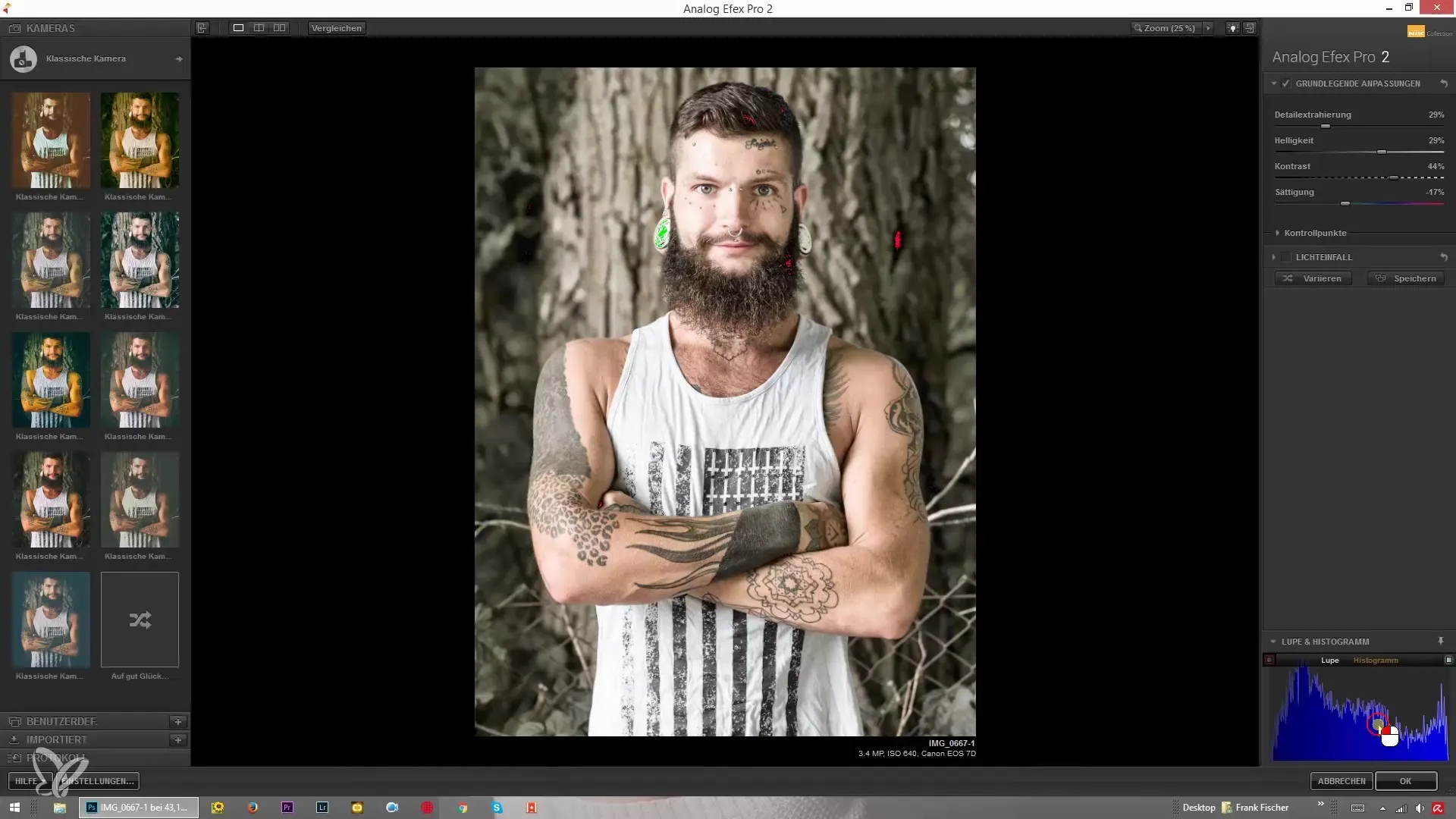
Avec cela, tu peux détecter des décalages de couleur spécifiques et, si nécessaire, prendre des mesures pour améliorer la balance des couleurs. C'est particulièrement important lorsque tu effectues des ajustements importants.
Stratégies pour optimiser l'image
Lorsque tu ajustes la luminosité et la couleur d'une image, garde toujours à l'esprit : souhaites-tu conserver les zones noires ou avoir une image pleine de détails ? C'est à toi de décider quelles attentes tu as pour ton image.
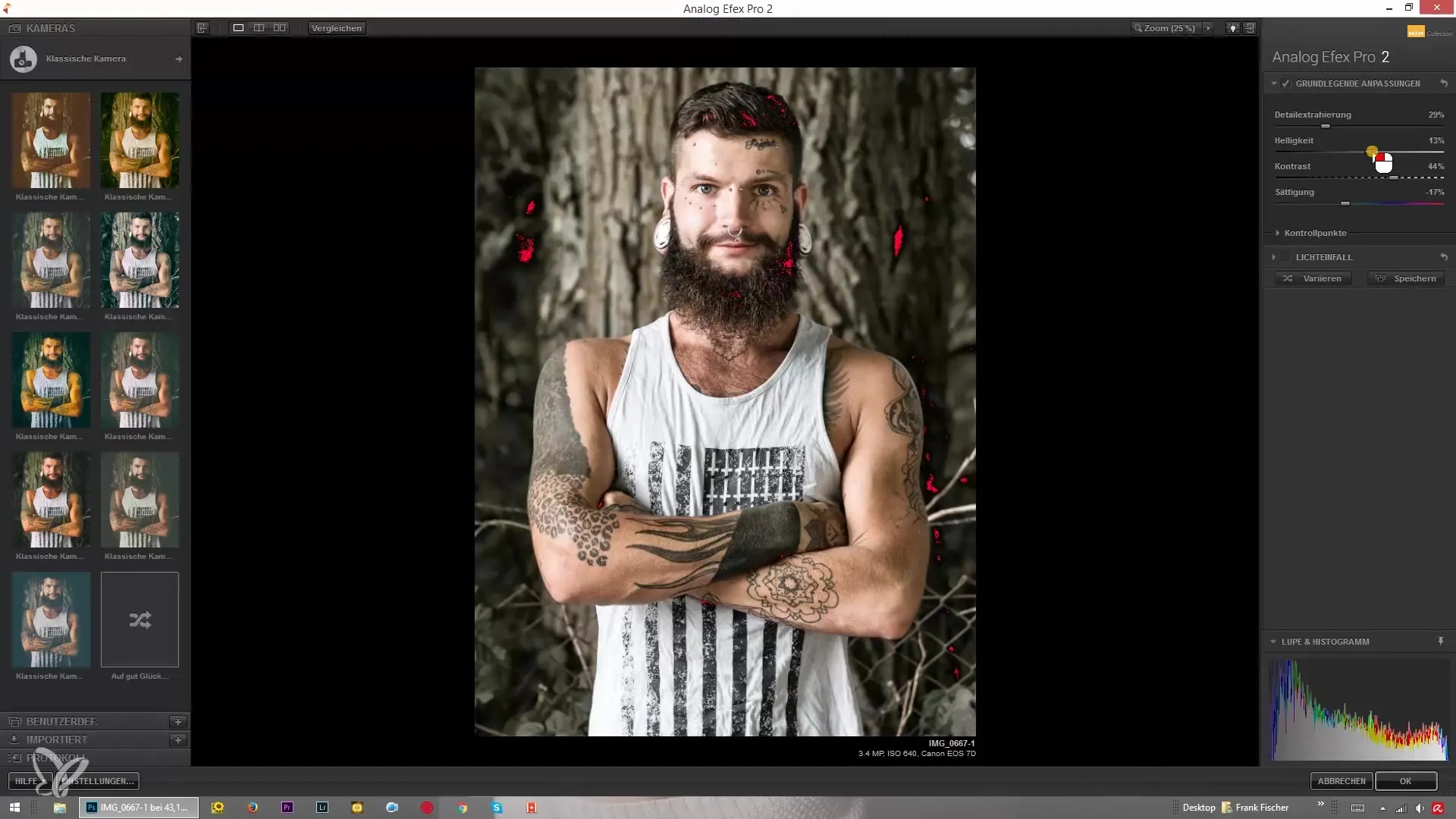
Une bonne stratégie est de commencer par de petits ajustements et de jeter régulièrement un œil à l'histogramme. Cela te permettra d'éviter le sur-exposition ou des zones trop sombres qui pourraient rendre l'image peu attrayante.
Résumé - Comprendre et utiliser efficacement l'histogramme dans Analog Efex Pro 2
En résumé, l'histogramme joue un rôle essentiel dans le traitement des images, en particulier dans Analog Efex Pro 2. La combinaison de l'histogramme et de la fonction loupe te permet d'ajuster ton image de manière détaillée. En observant et en ajustant spécifiquement la luminosité ainsi que l'analyse des canaux de couleur, tu peux considérablement optimiser tes photographies.
Questions fréquentes
Comment puis-je afficher l'histogramme dans Analog Efex Pro 2 ?Tu trouveras l'histogramme dans le coin inférieur du programme, où la distribution des conditions d'éclairage est affichée.
Quels sont les avantages de la fonction loupe ?Avec la fonction loupe, tu peux examiner de manière agrandie des zones spécifiques de l'image et apporter des modifications ciblées sans avoir à réévaluer l'ensemble de l'image.
Comment puis-je m'assurer que je ne perds pas de détails ?Fais attention en ajustant la luminosité pour que l'histogramme ne se déplace pas trop vers la droite, ce qui indiquerait une sur-exposition.
Comment puis-je analyser la distribution des couleurs dans l'histogramme ?Clique sur les affichages de couleur appropriés dans l'histogramme pour ne visualiser que le canal de couleur correspondant (rouge, vert, bleu).
Puis-je aussi ajuster d'autres zones de l'histogramme ?Oui, tu peux ajuster la luminosité et la clarté pour obtenir les résultats souhaités. Fais toujours attention aux impacts dans l'histogramme.


